Πώς να μορφοποιήσετε τα κελιά υπολογιστικών φύλλων για να υπολογίζετε αυτόματα τα ποσά
Ο υπολογισμός των ποσών σε ένα υπολογιστικό φύλλο είναι ένας από τους πιο βασικούς λόγους για να χρησιμοποιήσετε ένα πρόγραμμα υπολογιστικών φύλλων όπως το Excel(Excel) ή έναν ιστότοπο υπολογιστικών φύλλων όπως τα Φύλλα Google(Google Sheets) . Είναι χρήσιμο όταν ασχολείστε με μεγάλα σύνολα δεδομένων, αυτοματοποιώντας την παρακολούθηση δαπανών(automating expense tracking) και πολλά άλλα.
Ένας τύπος που προσθέτει αυτόματα κελιά είναι πολύ πιο εύκολος από το να βγάλετε μια αριθμομηχανή για να κάνετε τα μαθηματικά χειροκίνητα. Το ίδιο ισχύει και για άλλους μαθηματικούς υπολογισμούς. Το μόνο που χρειάζεστε είναι οι αξίες με τις οποίες θα δουλέψετε και οι φόρμουλες που θα εξετάσουμε παρακάτω θα κάνουν όλη τη βαρύτητα για εσάς.

Τα περισσότερα λογισμικά υπολογιστικών φύλλων λειτουργούν ακριβώς το ίδιο όταν πρόκειται για πρόσθεση, αφαίρεση, πολλαπλασιασμό και διαίρεση, επομένως αυτά τα βήματα θα πρέπει να λειτουργούν ανεξάρτητα από το εργαλείο υπολογιστικών φύλλων που χρησιμοποιείτε.
Αυτόματη προσθήκη & αφαίρεση σε υπολογιστικό φύλλο(Automatically Add & Subtract In a Spreadsheet)
Σκεφτείτε ένα απλό υπολογιστικό φύλλο που περιέχει τα έξοδα, τις καταθέσεις και το τρέχον υπόλοιπο. Ξεκινάτε με ένα υπόλοιπο που δείχνει πόσα χρήματα έχετε διαθέσιμα και πρέπει να αφαιρεθούν τα έξοδα και να προστεθούν οι καταθέσεις για να παραμείνει ενημερωμένο. Οι τύποι χρησιμοποιούνται για τον εύκολο υπολογισμό του υπολοίπου.
Ακολουθεί ένα απλό παράδειγμα για το πώς να αφαιρέσετε ένα μεγάλο κόστος από ένα υπόλοιπο:

Θέλουμε το τρέχον υπόλοιπο να εμφανίζεται κάτω από το υπάρχον των 10.000 $. Για να το κάνουμε αυτό, επιλέξαμε το κελί όπου θέλουμε να εμφανίζεται ο υπολογισμός και, στη συνέχεια, βάλαμε ένα σύμβολο = ακολουθούμενο από τον υπολογισμό.
Το σύμβολο = είναι πάντα απαραίτητο για την έναρξη οποιουδήποτε τύπου σε ένα υπολογιστικό φύλλο. Τα υπόλοιπα είναι αρκετά απλά: Πάρτε το τρέχον υπόλοιπο (C2) μείον το έξοδο (A3), όπως θα κάνατε αν αφαιρούσατε αυτές τις τιμές σε χαρτί. Πατώντας Enter όταν τελειώσετε με τον τύπο υπολογίζεται αυτόματα η τιμή των 9.484,20 $.
Ομοίως, αν θέλαμε να προσθέσουμε μια κατάθεση στο υπόλοιπο, θα επιλέγαμε το κελί στο οποίο θέλουμε να εμφανίζονται τα δεδομένα, θα βάζαμε ένα σύμβολο = και μετά θα συνεχίσουμε με απλά μαθηματικά για αυτό που χρειαζόμαστε να προσθέσουμε: C3+B4 .
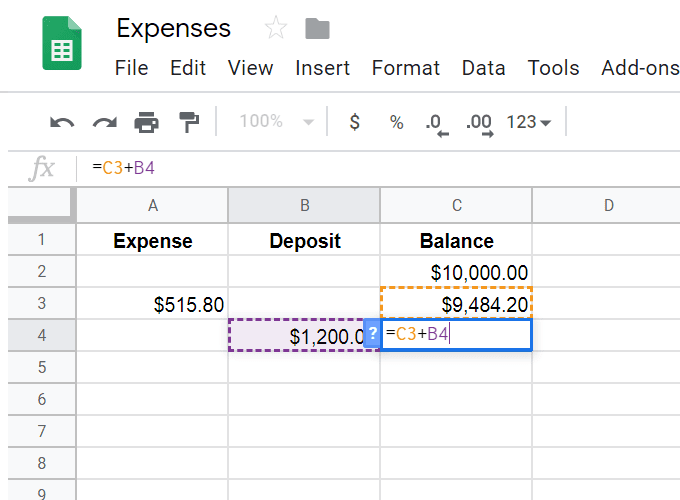
Αυτό που κάναμε μέχρι στιγμής είναι να δείξουμε πώς να κάνουμε απλή πρόσθεση και αφαίρεση σε ένα υπολογιστικό φύλλο, αλλά υπάρχουν μερικοί προηγμένοι τύποι που θα μπορούσαμε να χρησιμοποιήσουμε που υπολογίζουν αυτά τα αποτελέσματα αμέσως μετά την καταχώριση του κόστους ή της κατάθεσης. Η χρήση τους θα σας επιτρέψει να εισάγετε αριθμούς σε αυτές τις στήλες για να εμφανίζεται αυτόματα το τελικό υπόλοιπο.
Για να γίνει αυτό, πρέπει να δημιουργήσουμε τύπους if/then. Μπορεί να είναι λίγο μπερδεμένο αν αυτή είναι η πρώτη φορά που εξετάζετε μια μεγάλη φόρμουλα, αλλά θα τα αναλύσουμε όλα σε μικρά κομμάτια για να δούμε τι σημαίνουν όλα.

=ifs(A5>0,C4-A5,B5>0,C4+B5,TRUE,””)
Το τμήμα εάν(ifs) λέει απλώς ότι θέλουμε να ταιριάξουμε περισσότερα από ένα «εάν» επειδή δεν γνωρίζουμε αν θα συμπληρωθεί η δαπάνη ή η κατάθεση. Θέλουμε να εκτελείται ένας τύπος εάν συμπληρωθεί η δαπάνη (αυτό θα ήταν αφαίρεση όπως φαίνεται παραπάνω) και έναν διαφορετικό τύπο (προσθήκη) εάν η κατάθεση έχει εισαχθεί.
- A5>0 : Αυτή είναι η πρώτη πρόταση if που λέει εάν το A5 είναι μεγαλύτερο από 0 (δηλαδή, εάν υπάρχει κάποια τιμή εκεί), τότε κάντε το εξής…
- C4-A5 : Αυτό συμβαίνει εάν υπάρχει μια τιμή στο A5. θα πάρουμε το υπόλοιπο μείον την τιμή στο Α5.
- B5>0 : Αυτή είναι η άλλη δήλωση «αν» που ρωτά εάν το πεδίο κατάθεσης είναι συμπληρωμένο.
- C4+B5 : Εάν υπάρχει κατάθεση, προσθέστε την στο υπόλοιπο για να υπολογίσετε το νέο υπόλοιπο.
- TRUE,"" : Αυτό είναι ένα σύμβολο κράτησης θέσης που θα επισημαίνει το κελί χωρίς τίποτα, εκτός αν υπάρχει κάτι για υπολογισμό. Εάν παραλείψετε αυτό, τότε κάθε κελί που χρησιμοποιεί τον τύπο αλλά δεν έχει κάτι να υπολογίσει, θα εμφανίζει #N/A , το οποίο δεν φαίνεται πολύ ωραίο.
Τώρα που έχουμε έναν τύπο που θα υπολογίζει αυτόματα αυτά τα ποσά, μπορούμε να σύρουμε τον τύπο προς τα κάτω στο υπολογιστικό φύλλο για να προετοιμαστούμε για τυχόν εγγραφές που κάνουμε στη στήλη εξόδων ή κατάθεσης.
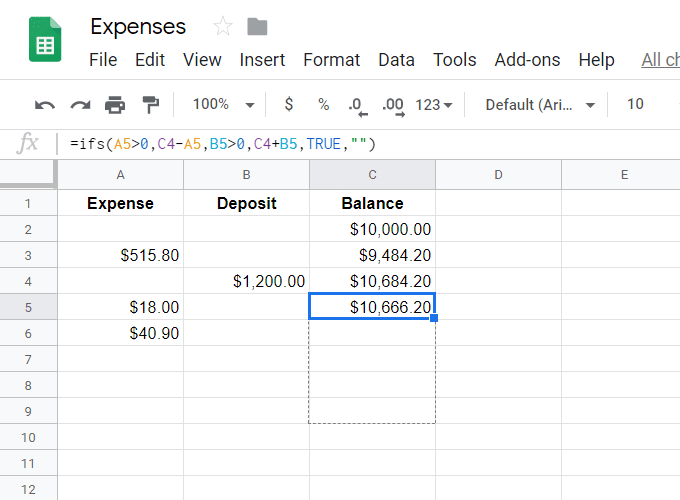
Καθώς συμπληρώνετε αυτές τις τιμές, η στήλη υπολοίπου θα υπολογίσει τα ποσά αμέσως.

Τα προγράμματα υπολογιστικών φύλλων μπορούν να αντιμετωπίσουν περισσότερα από δύο κελιά ταυτόχρονα, επομένως, εάν χρειάζεται να προσθέσετε ή να αφαιρέσετε πολλά κελιά ταυτόχρονα, υπάρχουν δύο τρόποι για να το κάνετε:
- =ADD(B2,B30)
- =MINUS(F18,F19)
- =C2+C3+C4+C5
- =A16-B15-A20
Πώς να διαιρέσετε, να πολλαπλασιάσετε και άλλα(How To Divide, Multiply, & More)
Η διαίρεση και ο πολλαπλασιασμός είναι εξίσου εύκολη με την πρόσθεση και την αφαίρεση. Χρησιμοποιήστε το * για πολλαπλασιασμό και / για διαίρεση. Ωστόσο, αυτό που μπορεί να προκαλέσει λίγο σύγχυση είναι όταν πρέπει να συγχωνεύσετε όλους αυτούς τους διαφορετικούς υπολογισμούς σε ένα κελί.

Για παράδειγμα, όταν η διαίρεση και η πρόσθεση χρησιμοποιούνται μαζί, μπορεί να μορφοποιηθεί ως =sum(B8:B9)/60 . Αυτό παίρνει το άθροισμα των Β8 και Β9 και μετά παίρνει αυτή την(that) απάντηση διαιρούμενη με το 60. Εφόσον χρειάζεται να γίνει πρώτα η πρόσθεση, τη γράφουμε πρώτα στον τύπο.
Ακολουθεί ένα άλλο παράδειγμα, όπου όλος ο πολλαπλασιασμός είναι ένθετος στις δικές τους ενότητες, έτσι ώστε να ολοκληρωθούν μαζί, και στη συνέχεια αυτές οι ατομικές απαντήσεις αθροίζονται: =(J5*31)+(J6*30)+(J7*50) .
Σε αυτό το παράδειγμα, =40-(sum(J3:P3)) , προσδιορίζουμε πόσες ώρες απομένουν από τις 40 όταν υπολογίζεται το άθροισμα των J3 έως P3. Εφόσον αφαιρούμε το άθροισμα από το 40, βάζουμε πρώτα το 40 σαν ένα κανονικό μαθηματικό πρόβλημα και μετά αφαιρούμε από αυτό το συνολικό άθροισμα.
Κατά την ένθεση των υπολογισμών, θυμηθείτε τη σειρά των πράξεων για να μάθετε πώς θα υπολογιστούν τα πάντα:
- Πρώτα εκτελούνται οι υπολογισμοί με παρενθέσεις.
- Οι εκθέτες είναι επόμενοι.
- Στη συνέχεια πολλαπλασιασμός και διαίρεση.
- Η πρόσθεση και η αφαίρεση είναι τελευταία.
Ακολουθεί ένα παράδειγμα της σωστής και ακατάλληλης χρήσης της σειράς των πράξεων σε ένα απλό μαθηματικό πρόβλημα:
30 διαιρούμενο με 5 επί 3(30 divided by 5 times 3)
Ο σωστός τρόπος για να το υπολογίσετε είναι παίρνοντας το 30/5 (που είναι 6) και πολλαπλασιάζοντάς το με το 3 (για να πάρετε το 18). Αν βγεις εκτός λειτουργίας και πάρεις πρώτα 5*3 (για να πάρεις 15) και μετά πάρεις 30/15, παίρνεις λάθος απάντηση 2.
Related posts
Πώς να μορφοποιήσετε κείμενο στο Discord: Γραμματοσειρά, Έντονη, Πλάγια, Διαγραφή και άλλα
7 καλύτεροι τρόποι για να μετατρέψετε ένα αρχείο PDF σε μορφή Word
Ποια είναι η καλύτερη μορφή αρχείου για μονάδες USB;
Πώς να αφαιρέσετε αυτόματα το ανεπιθύμητο προεγκατεστημένο λογισμικό από τον υπολογιστή σας
Πώς να διαμορφώσετε τη μονάδα USB και το Memory Stick με NTFS
Πώς να αποκλείσετε τον Internet Explorer και το Edge από το αυτόματο άνοιγμα
Πώς να βρείτε αναμνήσεις στο Facebook
Πώς να κάνετε σίγαση σε κάποιον στο Discord
10 καλύτεροι τρόποι για να αποδείξετε τα παιδιά στον υπολογιστή σας
Πώς να απαλλαγείτε από την Αναζήτηση Yahoo στο Chrome
Τι είναι η μορφή WebP και πώς να την αποφύγετε
Πώς να διορθώσετε τον κωδικό σφάλματος 83 της Disney Plus
DVI vs HDMI vs DisplayPort – Τι πρέπει να γνωρίζετε
Πώς να βρείτε τους καλύτερους διακομιστές Discord
Πώς να βρείτε γενέθλια στο Facebook
Πώς να ελέγξετε τον σκληρό σας δίσκο για σφάλματα
Πώς να κάνετε το Spotify πιο δυνατό και καλύτερο ήχο
7 γρήγορες επιδιορθώσεις όταν το Minecraft συνεχίζει να καταρρέει
Τι είναι η λειτουργία Discord Streamer Mode και πώς να τη ρυθμίσετε
Πώς να διορθώσετε τον κωδικό σφάλματος Hulu RUUNK13
